Viegla dublēšana un zvanu žurnālu atjaunošana
Viena no vissvarīgākajām lietām, kas jums jādara, pirms mirgojat pielāgotos ROM un Modifikācijas vai jebkurā veidā uzlabojat savu tālruni, ir dublēt svarīgu informāciju, piemēram, zvanu žurnālus, īsziņas un kontaktpersonas.
Šajā ziņojumā mēs jums pastāstīsim un parādīsim, kā izmantot lietotni ar nosaukumu Easy Backup and Restore, lai viegli dublētu un atjaunotu savus datus. Viegla dublēšana un atjaunošana var dublēt jūsu zvanu žurnālus, īsziņas un kontaktus, kā arī kalendāra ierakstus, vārdnīcas trāpījumus un grāmatzīmes. Sekojiet līdzi mūsu ceļvedim zemāk.
Dublējiet visu, izmantojot funkciju Easy Backup & Restore
- Lejupielādēt un instalēt Viegla dublēšana un atjaunošana uz jūsu Android tālruni.
- Pēc instalēšanas lietotne ir jāatrod jūsu lietotnes atvilktnē. Dodieties tur un atveriet Easy Backup & Restore
- Pieskarieties opcijai Dublēt. Šī būs pirmā poga, kuru redzat ekrānā.
- Jums tiks parādīts saraksts, kurā būs SMS, Zvanu žurnāls, Kontakti, MMS, Kalendārs, Vārdnīca un Grāmatzīmes. Izvēlieties, kuru dublēt. Mēs iesakām jums dublēt zvanu žurnālus, īsziņas, kontaktpersonas un grāmatzīmes.
- Pieskarieties “Ok” un pēc tam izvēlieties, kur vēlaties, lai dublējums tiktu saglabāts. To var saglabāt SD kartē, kopīgot pa pastu vai augšupielādēt Google diskā, Dropbox utt.
- Lietotne izveidos un saglabās dublējuma failu jūsu izvēlētajā vietā. Kad process ir pabeigts, jums tiks dots žurnālu saraksts, kurā parādīts, cik īsziņu, zvanu žurnālu un kontaktu tika dublēti.
- Kad esat pabeidzis, dublējiet dublējuma failu no SD kartes uz datoru vai augšupielādējiet to mākoņa pakalpojumā, lai tas nezustu, ja iztīra tālruņa iekšējo vai ārējo atmiņu.
Atjaunojiet visu, izmantojot funkciju Easy Backup & Restore
- Atveriet lietotni Easy Backup & Restore.
- Pieskarieties "Atjaunot".
- Izvēlieties vietu, kur ir dati, kurus vēlaties atjaunot.
- Atlasiet dublējuma failu.
- Pagaidiet atjaunošanas procesu, lai pabeigtu.
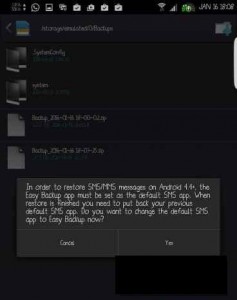
Vai esat izmantojis Easy Backup & Restore?
Kopīgojiet savu pieredzi komentāru lodziņā zemāk.
JR
[embedyt] https://www.youtube.com/watch?v=_ZcNOmpwrq0[/embedyt]
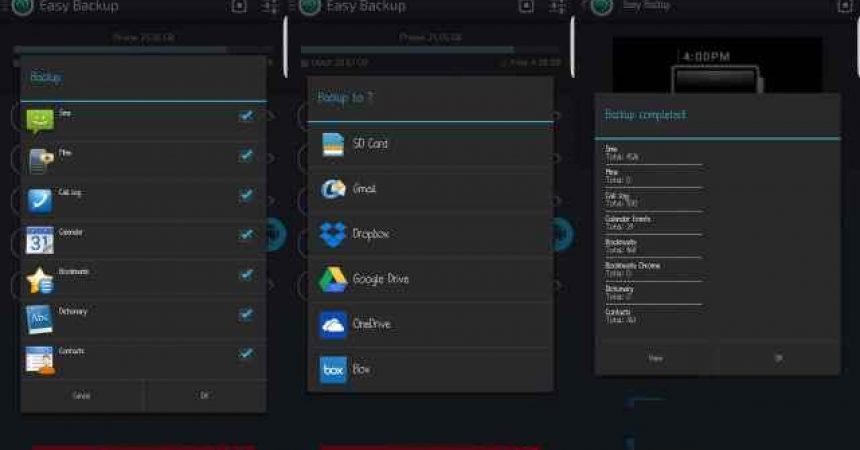
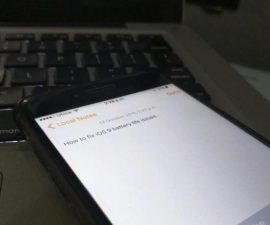





Pārliecinieties, ka c2-Handy ir vispiemērotākais, pārbaudiet, vai SIM-karte ir arī FB-System fungieren stimulators, kā arī Wi-Fi modificēts, HP mein Signal empfangen kann und Hilfe benötigt.
Jūs esat laipni aicināti uzmanīgi sekot soli pa solim FB ziņai par šo konkrēto tēmu.